 U盘装系统Word文件下载.docx
U盘装系统Word文件下载.docx
- 文档编号:22683759
- 上传时间:2023-02-05
- 格式:DOCX
- 页数:8
- 大小:2.14MB
U盘装系统Word文件下载.docx
《U盘装系统Word文件下载.docx》由会员分享,可在线阅读,更多相关《U盘装系统Word文件下载.docx(8页珍藏版)》请在冰豆网上搜索。
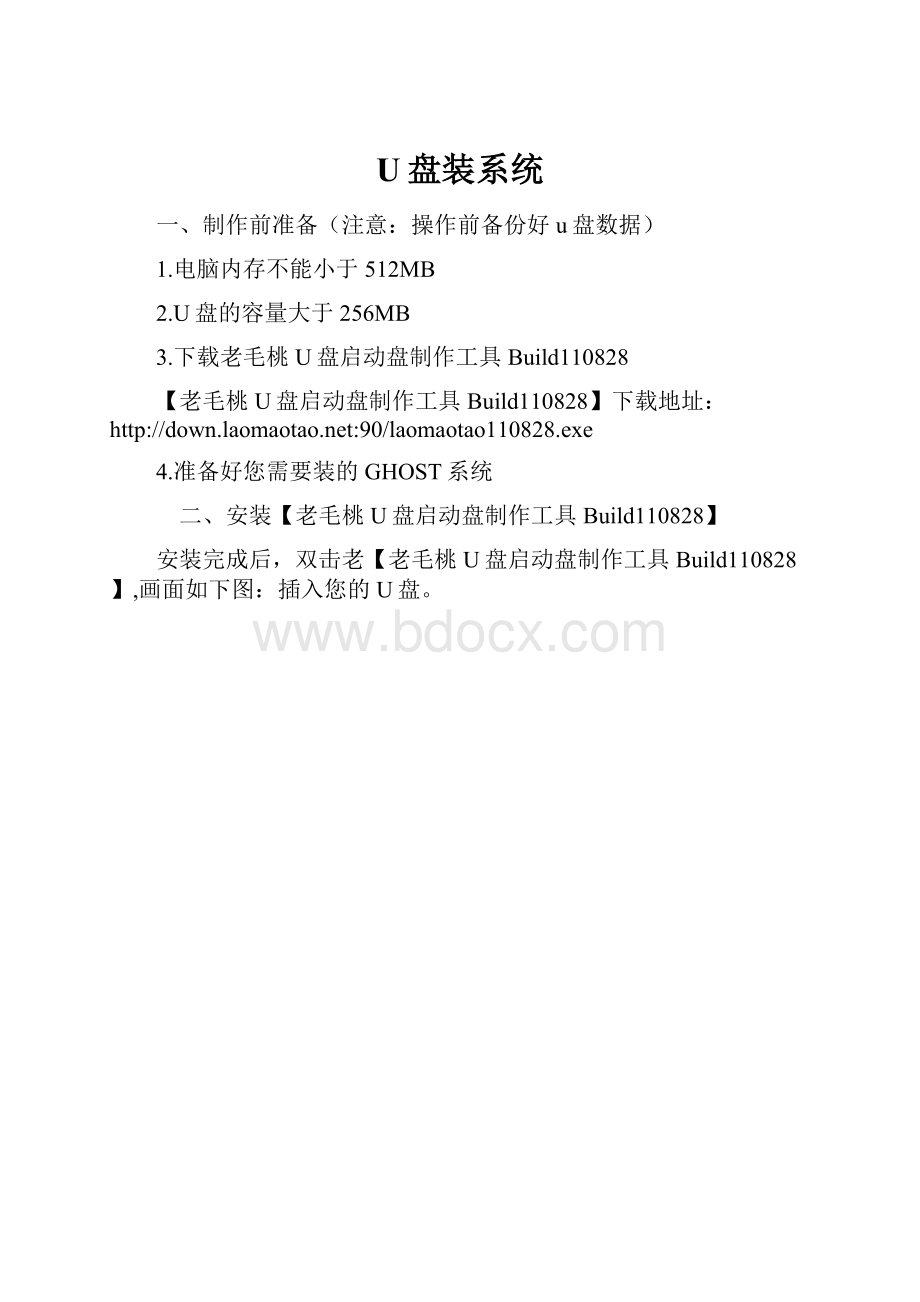
1.电脑内存不能小于512MB
2.U盘的容量大于256MB
3.下载老毛桃U盘启动盘制作工具Build110828
【老毛桃U盘启动盘制作工具Build110828】下载地址:
:
90/laomaotao110828.exe
4.准备好您需要装的GHOST系统
二、安装【老毛桃U盘启动盘制作工具Build110828】
安装完成后,双击老【老毛桃U盘启动盘制作工具Build110828】,画面如下图:
插入您的U盘。
点击“一键制成USB启动盘”按钮(注意操作前备份重要数据)
制作成功,如下图,此时可以弹出你的U盘
注意:
由于U盘系统文件隐藏,你会发现u盘空间会减少150M左右,请不要担心此时没有制作成功
三、
将系统文件复制到U盘
在制作好的U盘根目录下新建一个名为GHO的文件夹,将您准备好的系统重名为xp.gho并复制到GHO文件夹下;
四、重启进入BIOS设置U盘启动(提示:
请先插入U盘后,再进入BIOS)
在计算机启动的第一画面上按"
DEL"
键进入BIOS(可能有的主机不是DEL有的是F2或F1.请按界面提示进入),选择AdvancedBIOSFEATURES,将BootSequence(启动顺序),设定为USB-HDD模式,第一,设定的方法是在该项上按PageUP或PageDown键来转换选项。
设定好后按ESC一下,退回BIOS主界面,选择SaveandExit(保存并退出BIOS设置,直接按F10也可以,但不是所有的BIOS都支持)回车确认退出BIOS设置。
如下图为BIOS界面:
五、进入【老毛桃U盘启动盘制作工具】启动菜单界面
点出【安装GHO到硬盘第一分区】即可重装系统了。
【老毛桃WinPE】和常用工具一览:
- 配套讲稿:
如PPT文件的首页显示word图标,表示该PPT已包含配套word讲稿。双击word图标可打开word文档。
- 特殊限制:
部分文档作品中含有的国旗、国徽等图片,仅作为作品整体效果示例展示,禁止商用。设计者仅对作品中独创性部分享有著作权。
- 关 键 词:
- 系统
 冰豆网所有资源均是用户自行上传分享,仅供网友学习交流,未经上传用户书面授权,请勿作他用。
冰豆网所有资源均是用户自行上传分享,仅供网友学习交流,未经上传用户书面授权,请勿作他用。


 《城市规划基本知识》深刻复习要点.docx
《城市规划基本知识》深刻复习要点.docx
